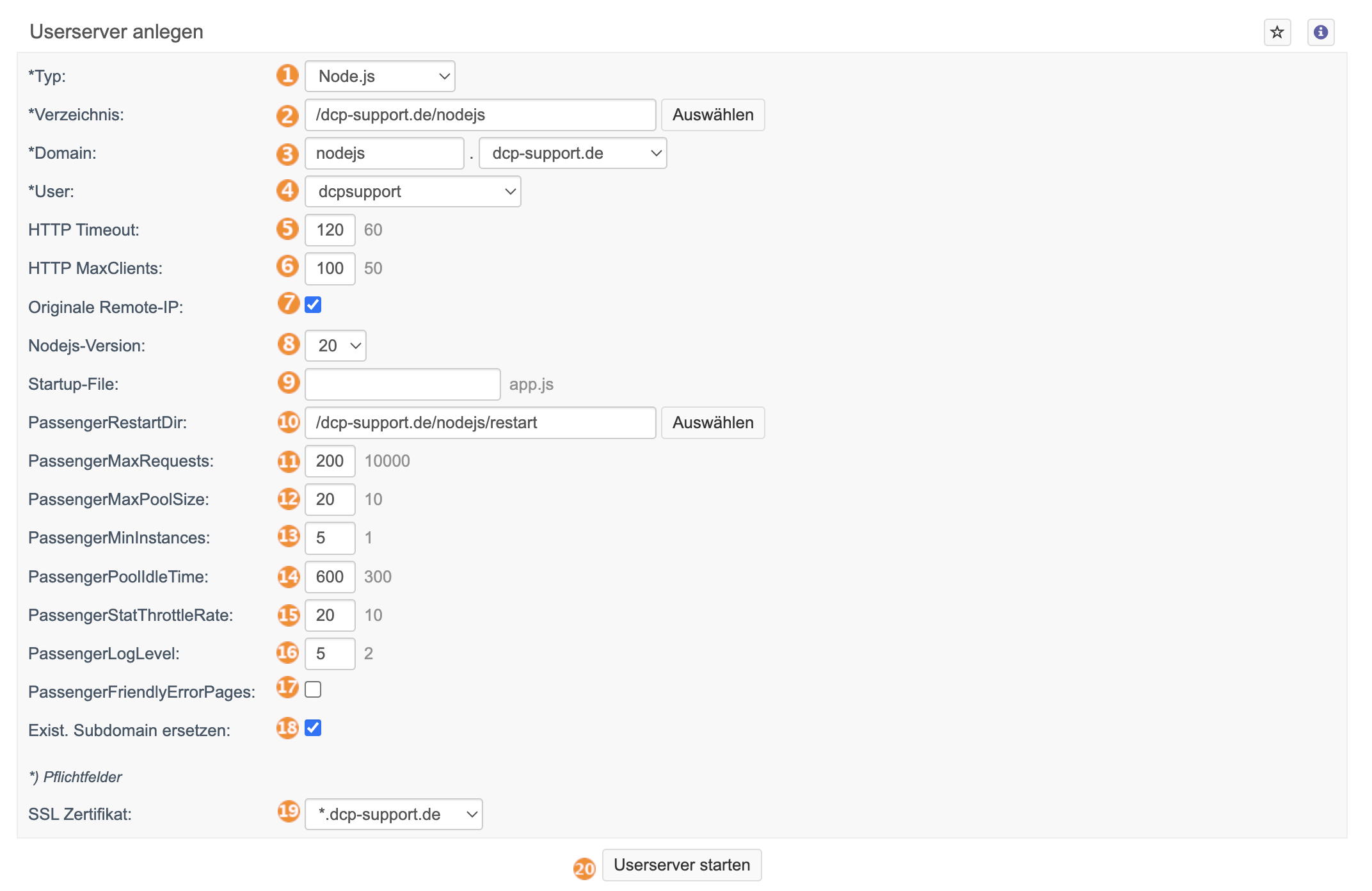Userserver: Unterschied zwischen den Versionen
Ks (Diskussion | Beiträge) Keine Bearbeitungszusammenfassung |
Rb (Diskussion | Beiträge) |
||
| (8 dazwischenliegende Versionen von 2 Benutzern werden nicht angezeigt) | |||
| Zeile 1: | Zeile 1: | ||
[[category:Webhosting]][[category: | [[category:Webhosting]][[category:fertig]] | ||
==Userserver allgemein== | ==Userserver allgemein== | ||
Mit dieser Funktion haben Sie die Möglichkeit, Ihre eigenen Serverprozesse zu erstellen und selbst zu kontrollieren.<br> | Mit dieser Funktion haben Sie die Möglichkeit, Ihre eigenen Serverprozesse zu erstellen und selbst zu kontrollieren.<br> | ||
Folgende Typen bieten wir Ihnen an: | Folgende Typen bieten wir Ihnen an: | ||
*Subversion | *'''Subversion''' | ||
*:Subversion ist eine Software zur Versionsverwaltung. Hiermit könnnen Sie Ihren Dateien und Ordnern Versionsnummern zuordnen, um bei Änderungen des Inhaltes nicht die kompletten Dateien ersetzen zu müssen. Das ist vor allem von Vorteil, wenn die gleiche Datei zur Bearbeitung auf mehreren Rechnern vorliegt, da automatisch die letzte Änderung übernommen wird. [[https://de.wikipedia.org/wiki/Subversion ->Wikipedia]] | *:Subversion ist eine Software zur Versionsverwaltung. Hiermit könnnen Sie Ihren Dateien und Ordnern Versionsnummern zuordnen, um bei Änderungen des Inhaltes nicht die kompletten Dateien ersetzen zu müssen. Das ist vor allem von Vorteil, wenn die gleiche Datei zur Bearbeitung auf mehreren Rechnern vorliegt, da automatisch die letzte Änderung übernommen wird. [[https://de.wikipedia.org/wiki/Subversion ->Wikipedia]] | ||
*DAV | *'''DAV''' | ||
*:DAV dient zur Übertragung von Dateien, bzw. Verzeichnissen und bietet somit einen Alternative zum üblichen FTP. Dabei verwendet DAV das HTTP-Protokoll. Das verringert das Sicherheitsrisiko und spart außerdem Zeit, da keine zusätzlichen Ports freigeschaltet werden müssen. Verzeichnisse im Internet können, wie normale Netzlaufwerke, eingerichtet werden. Außerdem wird DAV gerne für Kalenderfunktionen verwendet. [[https://de.wikipedia.org/wiki/WebDAV ->Wikipedia]] | *:DAV dient zur Übertragung von Dateien, bzw. Verzeichnissen und bietet somit einen Alternative zum üblichen FTP. Dabei verwendet DAV das HTTP-Protokoll. Das verringert das Sicherheitsrisiko und spart außerdem Zeit, da keine zusätzlichen Ports freigeschaltet werden müssen. Verzeichnisse im Internet können, wie normale Netzlaufwerke, eingerichtet werden. Außerdem wird DAV gerne für Kalenderfunktionen verwendet. [[https://de.wikipedia.org/wiki/WebDAV ->Wikipedia]] | ||
*Module PHP | *'''Module PHP''' | ||
*:Mit Module PHP vereinen Sie die Vorteile von ModPHP und PHP als CGI. Das heißt, Ihr Webserver ist sicher und außerdem performant, da der Server mit Ihrer User-ID läuft und bei neuen Seitenaufrufen keine neuen Prozesse gestartet werden müssen. | *:Mit Module PHP vereinen Sie die Vorteile von ModPHP und PHP als CGI. Das heißt, Ihr Webserver ist sicher und außerdem performant, da der Server mit Ihrer User-ID läuft und bei neuen Seitenaufrufen keine neuen Prozesse gestartet werden müssen. | ||
*Ruby on Rails | *'''Ruby on Rails''' | ||
*:Ruby on Rails ist ein in der | *:Ruby on Rails ist ein in der Programmiersprache Ruby geschriebenes Application Framework, welches bei uns als Modul betrieben wird (ModRails). [[https://de.wikipedia.org/wiki/Ruby_on_Rails ->Wikipedia]] | ||
*Tomcat | *'''Tomcat''' | ||
*:Apache Tomcat (Version 8.5) bietet zusätzlich zu einem komplettem HTTP-Server eine Umgebung zum Ausführen von Java-Code auf Webservern. [[https://de.wikipedia.org/wiki/Apache_Tomcat ->Wikipedia]] | *:Apache Tomcat (Version 8.5) bietet zusätzlich zu einem komplettem HTTP-Server eine Umgebung zum Ausführen von Java-Code auf Webservern. [[https://de.wikipedia.org/wiki/Apache_Tomcat ->Wikipedia]] | ||
*mod_wsgi | *'''mod_wsgi''' | ||
*:Mit Hilfe des Moduls mod_wsgi lassen sich Python-Programme auf Ihrem Webserver ausführen. [[https://de.wikipedia.org/wiki/Mod_wsgi ->Wikipedia]] | *:Mit Hilfe des Moduls mod_wsgi lassen sich Python-Programme auf Ihrem Webserver ausführen. [[https://de.wikipedia.org/wiki/Mod_wsgi ->Wikipedia]] | ||
*'''Node.js''' | |||
*:Node.js ist eine serverseitige JavaScript-Laufzeitumgebung, die auf der V8-Engine basiert. Sie ermöglicht die asynchrone Verarbeitung und ist besonders für skalierbare Netzwerkanwendungen geeignet. Node.js wird oft für Webserver, APIs und Echtzeitanwendungen verwendet. [[https://de.wikipedia.org/wiki/Node.js ->Wikipedia]] | |||
==Übersicht angelegter Userserver== | ==Übersicht angelegter Userserver== | ||
#Mit einem Klick auf den Button | [[Datei:Support2 userserver uebersicht.png]] | ||
#In der ersten Spalte finden Sie die Subdomain. | #Mit einem Klick auf den Button '''+ Neu anlegen''' können Sie einen neuen Userserver erstellen. | ||
#In der zweiten Spalte steht das Verzeichnis, welches Sie als DocumentRoot für Ihre Subdomain ausgewählt haben. | #In der ersten Spalte finden Sie die '''Subdomain'''. | ||
#In der dritten Spalte wird Ihnen der eingerichtete Servertyp angezeigt. | #In der zweiten Spalte steht das '''Verzeichnis''', welches Sie als DocumentRoot für Ihre Subdomain ausgewählt haben. | ||
# | #In der dritten Spalte wird Ihnen der eingerichtete '''Servertyp''' angezeigt. | ||
#Sie können auf einen Eintrag klicken, um in den "'''Bearbeiten'''"-Modus des jeweiligen Userservers zu gelangen. | |||
==Userserver anlegen== | ==Userserver anlegen== | ||
#Wählen Sie den gewünschten Servertyp aus. | [[Datei:Support2 userserver anlegen.png]] | ||
#Geben Sie das DocumentRoot Verzeichnis für Ihre neue Subdomain an. Wenn Sie den Pfad zu dem Verzeichnis nicht aus dem Kopf wissen, klicken Sie einfach auf den Button Auswählen. | #Wählen Sie den gewünschten '''Servertyp''' aus. | ||
# | #Geben Sie das '''DocumentRoot-Verzeichnis''' für Ihre neue Subdomain an. Wenn Sie den Pfad zu dem Verzeichnis nicht aus dem Kopf wissen, klicken Sie einfach auf den Button '''Auswählen'''. | ||
#Tragen Sie hier die gewünschte '''Subdomain''' ein, unter der Userserver laufen soll und wählen den Domainnamen aus. | |||
#Wählen Sie den User, mit dessen ID der Serverprozess gestartet werden soll (der Server hat Zugriff auf alle Dateien dieses Users). | #Wählen Sie den '''User''', mit dessen ID der Serverprozess gestartet werden soll (der Server hat Zugriff auf alle Dateien dieses Users). | ||
#Hier können Sie einen Wert für die Zeitüberschreitung setzen. Wenn Sie das Feld leer lassen, wird der Defaultwert ( | #Hier können Sie einen Wert für die '''Zeitüberschreitung''' setzen. Wenn Sie das Feld leer lassen, wird der Defaultwert (60) genommen. | ||
#Hier bestimmen Sie die maximal zugelassene Anzahl an gleichzeitig bedienten Anfragen. Wenn Sie das Feld leer lassen, wird der Defaultwert (50) genommen. | #Hier bestimmen Sie die '''maximal zugelassene Anzahl''' an gleichzeitig bedienten Anfragen. Wenn Sie das Feld leer lassen, wird der Defaultwert (50) genommen. | ||
#Wählen Sie die '''PHP-Version''' für Ihren Userserver aus. | |||
#Wählen Sie aus, ob ein '''PHP-Accelerator''' verwendet werden soll. | |||
#Bei einem Userserver kann keine eigene php.ini-Datei eingebunden werden. Deswegen müssen Sie zusätzlich gewünschte '''PHP-Direktiven''' hier mit angeben. | |||
#Sollten Sie eine Subdomain nutzen wollen, die bereits angelegt ist, können Sie diese über die Checkbox automatisch löschen lassen. | |||
#Starten Sie Ihren Server! | #Starten Sie Ihren Server! | ||
==Userserver bearbeiten== | ==Userserver bearbeiten== | ||
Die Einstellungen für Ihre Serverprozesse können im laufenden Betrieb nicht geändert werden. Um Änderungen vornehmen zu können, muss der Prozess entfernt und anschließend neu erstellt werden. | Die Einstellungen für Ihre Serverprozesse können im laufenden Betrieb '''nicht''' geändert werden. Um Änderungen vornehmen zu können, muss der Prozess entfernt und anschließend neu erstellt werden. | ||
[[Datei:Support2 userserver bearbeiten.png]] | |||
Sie können den Server: | |||
#'''Löschen''': Der Server wird komplett gelöscht. | |||
#'''Stoppen''': Sie können den Webserverdienst zu Ihrem Userserver stoppen. Die URL ist dann nicht mehr erreichbar. | |||
#'''Neustarten''': Wenn es Probleme beim Ausführen des Userservers gibt, können Sie diesen über diesen Button neu starten. | |||
==Node.js Konfigurationsoptionen== | |||
[[Datei:Nodejs.png]] | |||
# Hier wählen Sie die gewünschte '''Umgebung''' aus, in diesem Falle ist es "Node.js". | |||
# Geben Sie das '''DocumentRoot-Verzeichnis''' für Ihre neue Subdomain an. Wenn Sie den Pfad zu dem Verzeichnis nicht aus dem Kopf wissen, klicken Sie einfach auf den Button "Auswählen". | |||
# Tragen Sie hier die gewünschte '''Subdomain''' ein, unter der Userserver laufen soll und wählen den Domainnamen aus. | |||
# Wählen Sie den '''User''', mit dessen ID der Serverprozess gestartet werden soll (der Server hat Zugriff auf alle Dateien dieses Users). | |||
# Hier können Sie einen Wert für die '''Zeitüberschreitung''' setzen. Wenn Sie das Feld leer lassen, wird der Defaultwert (60) genommen. | |||
# Hier bestimmen Sie die '''maximal zugelassene Anzahl''' an gleichzeitig bedienten Anfragen. Wenn Sie das Feld leer lassen, wird der Defaultwert (50) genommen. | |||
# Falls aktiviert, wird die '''echte IP des Clients''' weitergegeben, das ist bspw. nützlich bei Proxy-Setups. | |||
# Hier kann die gewünschte '''Node.js-Version''' ausgewählt werden. | |||
# Die '''Startup-Datei''' ist die Datei, die beim Start des Servers ausgeführt wird (z.B. ''app.js''). | |||
# Hier können Sie ein Verzeichnis auswählen, in dem eine Datei (z. B. ''restart.txt'') platziert werden kann, um einen '''Neustart der Anwendung''' auszulösen. | |||
# Hier wird die '''maximale Anzahl an HTTP-Anfragen''', die eine einzelne Instanz verarbeiten kann, bevor sie neugestartet wird, konfiguriert. Standardmäßig sind hier '''10000''' eingestellt. | |||
# Hier können Sie die '''maximale Anzahl an gleichzeitig laufenden Instanzen der Anwendung''' einstellen, Standardmäßig sind hier '''10''' eingestellt. Höhere Werte ermöglichen eine bessere Verarbeitung bei hoher Last. | |||
# An dieser Stelle können Sie die '''minimale Anzahl an aktiven Instanzen der Anwendung''', um Verzögerungen durch Neustarts zu vermeiden, einstellen. Standardmäßig ist hier '''1''' gesetzt. | |||
# Das ist die Zeit (in Sekunden), die ein '''inaktiver Prozess im Speicher''' bleibt, bevor er gestoppt wird. Hier sind standardmäßig '''300''' Sekunden eingestellt. | |||
# Hier können Sie angeben, wie oft (in Sekunden) Passenger '''Änderungen an den Dateien''' überprüft. Niedrigere Werte bedeuten schnellere Reaktionszeiten bei Updates, verursachen aber höhere Systemlast. | |||
# Der Wert hier bestimmt die '''Detailtiefe''' der Logs. | |||
#:*'''0''' (''crit''): Zeigt nur kritische errors an. | |||
#:*'''1''' (''error''): Zeigt zusätzlich noch unkritische errors an. | |||
#:*'''2''' (''warn''): Es werden auch warnings angezeigt. Dies sind keine Fehler, und Passenger arbeitet weiterhin korrekt, aber sie können ein Hinweis darauf sein, dass etwas mit dem System nicht stimmt. | |||
#:*'''3''' (''notice''): Zusätzlich werden wichtige Informationsmeldungen angezeigt. Diese geben einen Überblick darüber, was Passenger gerade tut. | |||
#:*'''4''' (''info''): Zeigt auch weniger wichtige Informationsmeldungen an. Diese Meldungen zeigen mehr Details darüber, was Passenger gerade tut. Sie sind so allgemein gehalten, dass sie von den Benutzern gelesen werden können. | |||
#:*'''5''' (''debug''): Außerdem werden die wichtigsten Debugging-Informationen angezeigt. Das Lesen dieser Informationen erfordert einige System- oder Programmierkenntnisse, aber die angezeigten Informationen sind in der Regel ausreichend, um von erfahrenen Systemadministratoren verstanden zu werden. | |||
#:*'''6''' (''debug2''): Noch mehr Debugging-Informationen werden angezeigt. Dies ist normalerweise nur für Entwickler nützlich. | |||
#:*'''7''' (''debug3''): Noch mehr Debugging-Informationen werden angezeigt. | |||
# Zu '''Debug-Zwecken''' kann diese Option aktiviert werden. Es wird dann eine Fehlermeldung, einige Möglichkeiten zur Fehlerbehebung, ein Backtrace und ein Dump der Umgebungsvariablen angezeigt. Bitte beachten Sie, dass ggf. sensitive Informationen ausgegeben werden können. | |||
# Sollten Sie eine Subdomain nutzen wollen, die bereits angelegt ist, können Sie diese über die Checkbox automatisch ersetzen lassen. | |||
# Falls ein '''SSL-Zertifikat''' für die Subdomain verwendet werden soll, muss dieses vorher erstellt und hier ausgewählt werden. | |||
# Um den Userserver schließlich anzulegen, muss noch auf '''Userserver starten''' geklickt werden. | |||
Aktuelle Version vom 11. März 2025, 16:40 Uhr
Userserver allgemein
Mit dieser Funktion haben Sie die Möglichkeit, Ihre eigenen Serverprozesse zu erstellen und selbst zu kontrollieren.
Folgende Typen bieten wir Ihnen an:
- Subversion
- Subversion ist eine Software zur Versionsverwaltung. Hiermit könnnen Sie Ihren Dateien und Ordnern Versionsnummern zuordnen, um bei Änderungen des Inhaltes nicht die kompletten Dateien ersetzen zu müssen. Das ist vor allem von Vorteil, wenn die gleiche Datei zur Bearbeitung auf mehreren Rechnern vorliegt, da automatisch die letzte Änderung übernommen wird. [->Wikipedia]
- DAV
- DAV dient zur Übertragung von Dateien, bzw. Verzeichnissen und bietet somit einen Alternative zum üblichen FTP. Dabei verwendet DAV das HTTP-Protokoll. Das verringert das Sicherheitsrisiko und spart außerdem Zeit, da keine zusätzlichen Ports freigeschaltet werden müssen. Verzeichnisse im Internet können, wie normale Netzlaufwerke, eingerichtet werden. Außerdem wird DAV gerne für Kalenderfunktionen verwendet. [->Wikipedia]
- Module PHP
- Mit Module PHP vereinen Sie die Vorteile von ModPHP und PHP als CGI. Das heißt, Ihr Webserver ist sicher und außerdem performant, da der Server mit Ihrer User-ID läuft und bei neuen Seitenaufrufen keine neuen Prozesse gestartet werden müssen.
- Ruby on Rails
- Ruby on Rails ist ein in der Programmiersprache Ruby geschriebenes Application Framework, welches bei uns als Modul betrieben wird (ModRails). [->Wikipedia]
- Tomcat
- Apache Tomcat (Version 8.5) bietet zusätzlich zu einem komplettem HTTP-Server eine Umgebung zum Ausführen von Java-Code auf Webservern. [->Wikipedia]
- mod_wsgi
- Mit Hilfe des Moduls mod_wsgi lassen sich Python-Programme auf Ihrem Webserver ausführen. [->Wikipedia]
- Node.js
- Node.js ist eine serverseitige JavaScript-Laufzeitumgebung, die auf der V8-Engine basiert. Sie ermöglicht die asynchrone Verarbeitung und ist besonders für skalierbare Netzwerkanwendungen geeignet. Node.js wird oft für Webserver, APIs und Echtzeitanwendungen verwendet. [->Wikipedia]
Übersicht angelegter Userserver
- Mit einem Klick auf den Button + Neu anlegen können Sie einen neuen Userserver erstellen.
- In der ersten Spalte finden Sie die Subdomain.
- In der zweiten Spalte steht das Verzeichnis, welches Sie als DocumentRoot für Ihre Subdomain ausgewählt haben.
- In der dritten Spalte wird Ihnen der eingerichtete Servertyp angezeigt.
- Sie können auf einen Eintrag klicken, um in den "Bearbeiten"-Modus des jeweiligen Userservers zu gelangen.
Userserver anlegen
- Wählen Sie den gewünschten Servertyp aus.
- Geben Sie das DocumentRoot-Verzeichnis für Ihre neue Subdomain an. Wenn Sie den Pfad zu dem Verzeichnis nicht aus dem Kopf wissen, klicken Sie einfach auf den Button Auswählen.
- Tragen Sie hier die gewünschte Subdomain ein, unter der Userserver laufen soll und wählen den Domainnamen aus.
- Wählen Sie den User, mit dessen ID der Serverprozess gestartet werden soll (der Server hat Zugriff auf alle Dateien dieses Users).
- Hier können Sie einen Wert für die Zeitüberschreitung setzen. Wenn Sie das Feld leer lassen, wird der Defaultwert (60) genommen.
- Hier bestimmen Sie die maximal zugelassene Anzahl an gleichzeitig bedienten Anfragen. Wenn Sie das Feld leer lassen, wird der Defaultwert (50) genommen.
- Wählen Sie die PHP-Version für Ihren Userserver aus.
- Wählen Sie aus, ob ein PHP-Accelerator verwendet werden soll.
- Bei einem Userserver kann keine eigene php.ini-Datei eingebunden werden. Deswegen müssen Sie zusätzlich gewünschte PHP-Direktiven hier mit angeben.
- Sollten Sie eine Subdomain nutzen wollen, die bereits angelegt ist, können Sie diese über die Checkbox automatisch löschen lassen.
- Starten Sie Ihren Server!
Userserver bearbeiten
Die Einstellungen für Ihre Serverprozesse können im laufenden Betrieb nicht geändert werden. Um Änderungen vornehmen zu können, muss der Prozess entfernt und anschließend neu erstellt werden.
 Sie können den Server:
Sie können den Server:
- Löschen: Der Server wird komplett gelöscht.
- Stoppen: Sie können den Webserverdienst zu Ihrem Userserver stoppen. Die URL ist dann nicht mehr erreichbar.
- Neustarten: Wenn es Probleme beim Ausführen des Userservers gibt, können Sie diesen über diesen Button neu starten.
Node.js Konfigurationsoptionen
- Hier wählen Sie die gewünschte Umgebung aus, in diesem Falle ist es "Node.js".
- Geben Sie das DocumentRoot-Verzeichnis für Ihre neue Subdomain an. Wenn Sie den Pfad zu dem Verzeichnis nicht aus dem Kopf wissen, klicken Sie einfach auf den Button "Auswählen".
- Tragen Sie hier die gewünschte Subdomain ein, unter der Userserver laufen soll und wählen den Domainnamen aus.
- Wählen Sie den User, mit dessen ID der Serverprozess gestartet werden soll (der Server hat Zugriff auf alle Dateien dieses Users).
- Hier können Sie einen Wert für die Zeitüberschreitung setzen. Wenn Sie das Feld leer lassen, wird der Defaultwert (60) genommen.
- Hier bestimmen Sie die maximal zugelassene Anzahl an gleichzeitig bedienten Anfragen. Wenn Sie das Feld leer lassen, wird der Defaultwert (50) genommen.
- Falls aktiviert, wird die echte IP des Clients weitergegeben, das ist bspw. nützlich bei Proxy-Setups.
- Hier kann die gewünschte Node.js-Version ausgewählt werden.
- Die Startup-Datei ist die Datei, die beim Start des Servers ausgeführt wird (z.B. app.js).
- Hier können Sie ein Verzeichnis auswählen, in dem eine Datei (z. B. restart.txt) platziert werden kann, um einen Neustart der Anwendung auszulösen.
- Hier wird die maximale Anzahl an HTTP-Anfragen, die eine einzelne Instanz verarbeiten kann, bevor sie neugestartet wird, konfiguriert. Standardmäßig sind hier 10000 eingestellt.
- Hier können Sie die maximale Anzahl an gleichzeitig laufenden Instanzen der Anwendung einstellen, Standardmäßig sind hier 10 eingestellt. Höhere Werte ermöglichen eine bessere Verarbeitung bei hoher Last.
- An dieser Stelle können Sie die minimale Anzahl an aktiven Instanzen der Anwendung, um Verzögerungen durch Neustarts zu vermeiden, einstellen. Standardmäßig ist hier 1 gesetzt.
- Das ist die Zeit (in Sekunden), die ein inaktiver Prozess im Speicher bleibt, bevor er gestoppt wird. Hier sind standardmäßig 300 Sekunden eingestellt.
- Hier können Sie angeben, wie oft (in Sekunden) Passenger Änderungen an den Dateien überprüft. Niedrigere Werte bedeuten schnellere Reaktionszeiten bei Updates, verursachen aber höhere Systemlast.
- Der Wert hier bestimmt die Detailtiefe der Logs.
- 0 (crit): Zeigt nur kritische errors an.
- 1 (error): Zeigt zusätzlich noch unkritische errors an.
- 2 (warn): Es werden auch warnings angezeigt. Dies sind keine Fehler, und Passenger arbeitet weiterhin korrekt, aber sie können ein Hinweis darauf sein, dass etwas mit dem System nicht stimmt.
- 3 (notice): Zusätzlich werden wichtige Informationsmeldungen angezeigt. Diese geben einen Überblick darüber, was Passenger gerade tut.
- 4 (info): Zeigt auch weniger wichtige Informationsmeldungen an. Diese Meldungen zeigen mehr Details darüber, was Passenger gerade tut. Sie sind so allgemein gehalten, dass sie von den Benutzern gelesen werden können.
- 5 (debug): Außerdem werden die wichtigsten Debugging-Informationen angezeigt. Das Lesen dieser Informationen erfordert einige System- oder Programmierkenntnisse, aber die angezeigten Informationen sind in der Regel ausreichend, um von erfahrenen Systemadministratoren verstanden zu werden.
- 6 (debug2): Noch mehr Debugging-Informationen werden angezeigt. Dies ist normalerweise nur für Entwickler nützlich.
- 7 (debug3): Noch mehr Debugging-Informationen werden angezeigt.
- Zu Debug-Zwecken kann diese Option aktiviert werden. Es wird dann eine Fehlermeldung, einige Möglichkeiten zur Fehlerbehebung, ein Backtrace und ein Dump der Umgebungsvariablen angezeigt. Bitte beachten Sie, dass ggf. sensitive Informationen ausgegeben werden können.
- Sollten Sie eine Subdomain nutzen wollen, die bereits angelegt ist, können Sie diese über die Checkbox automatisch ersetzen lassen.
- Falls ein SSL-Zertifikat für die Subdomain verwendet werden soll, muss dieses vorher erstellt und hier ausgewählt werden.
- Um den Userserver schließlich anzulegen, muss noch auf Userserver starten geklickt werden.